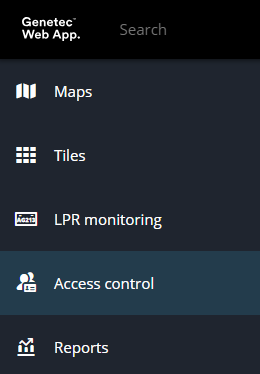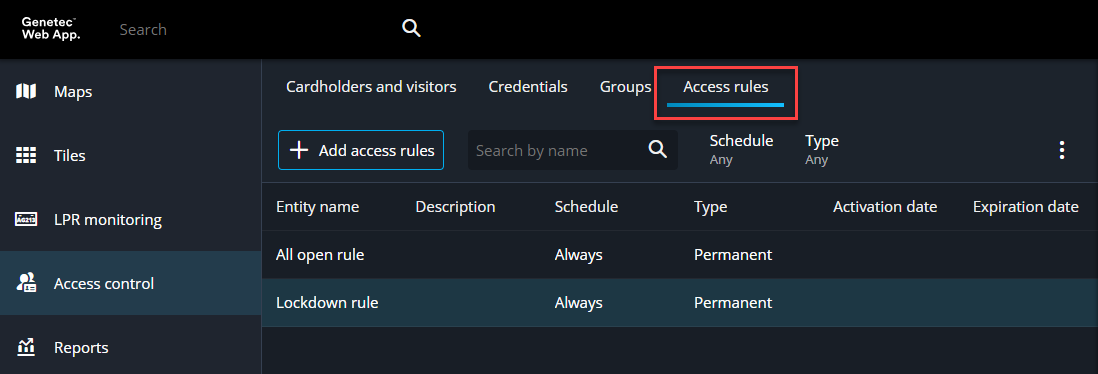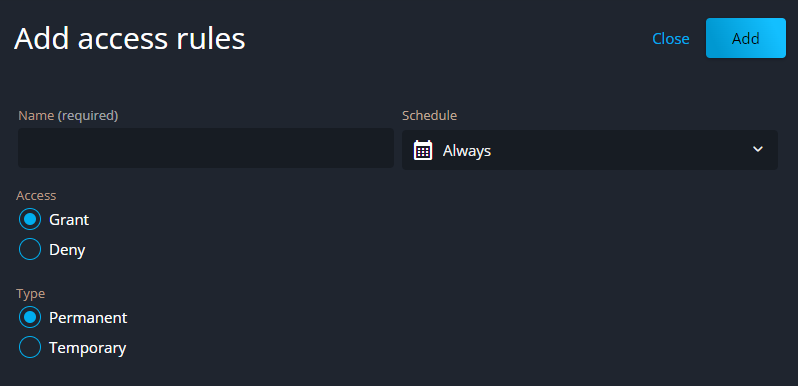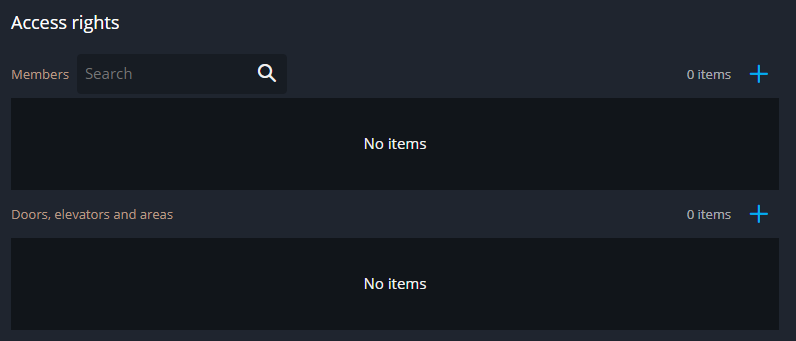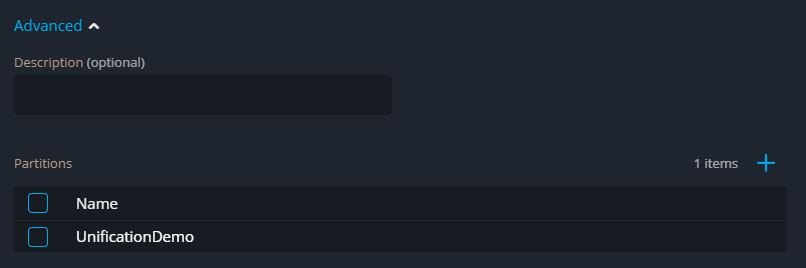2025-05-02Dernière mise à jour
Pour contrôler tous les accès à votre site, vous pouvez appliquer des règles d'accès aux secteurs, aux portes et aux ascenseurs dans la tâche Contrôle d'accès de GenetecMC Web App.
Avant de commencer
Créez des horaires à appliquer aux règles d'accès.
À savoir
Vous devez disposer du privilège Ajouter des règles d'accès.
Procédure
-
Dans la barre de navigation verticale, cliquez sur Contrôle d'accès.
-
Cliquez sur l'onglet Règles d'accès.
La page Règles d'accès apparaît.
-
Cliquez sur Ajouter des règles d'accès.
Le volet Ajouter des règles d'accès est affiché.
-
Donnez un nom à la règle d'accès.
BONNE PRATIQUE : Donnez des noms descriptifs à vos règles pour identifier facilement ce qu’elles font. Par exemple Techniciens seulement ou Tous les employés heures ouvrées.
-
Dans la liste Horaire, sélectionnez un horaire.
-
Sélectionnez d'accorder l'accès ou refuser l'accès quand la règle est active.
BONNE PRATIQUE : Les horaires servent généralement à accorder l'accès. L'accès est refusé lorsque les horaires sont inactifs. N'utilisez les horaires de refus que pour les cas particuliers.
-
Indiquez si la règle est permanente ou temporaire.
Si elle est temporaire, indiquez une date d'activation et une date d’expiration.
-
Dans la section Droits d'accès, sélectionnez les titulaires de cartes et les entités :
-
Dans la section Membres, sélectionnez les titulaires de cartes ou les groupes de titulaires concernés par la règle.
-
Dans la section Portes, ascenseurs et secteurs, sélectionnez les entités concernées par la règle.
-
Cliquez sur Avancé pour configurer les options avancées de la règle d'accès.
La règle d'accès est créée.